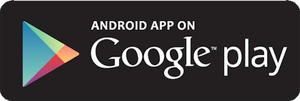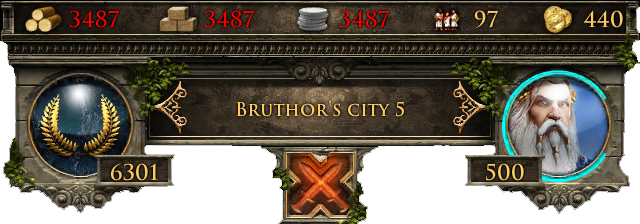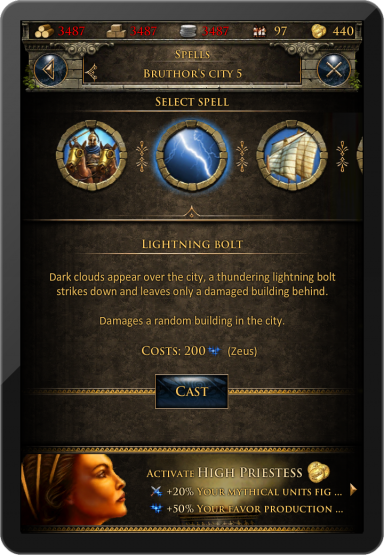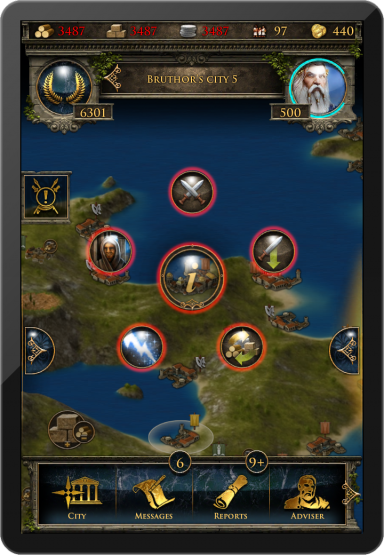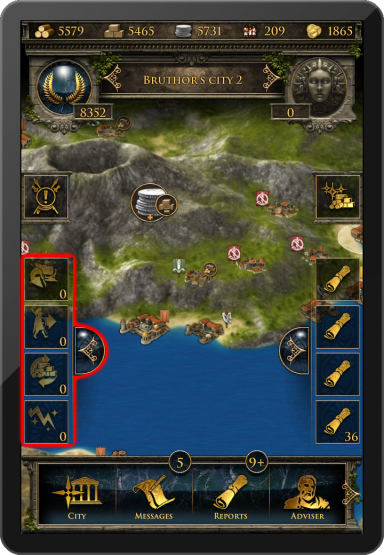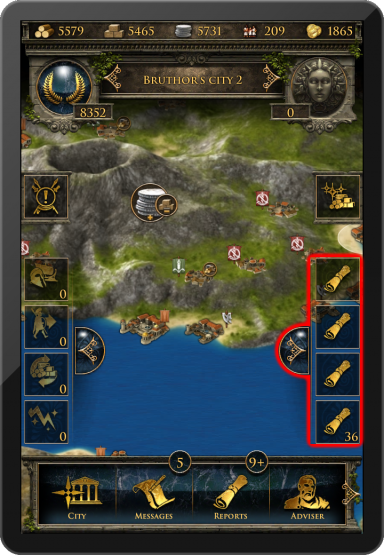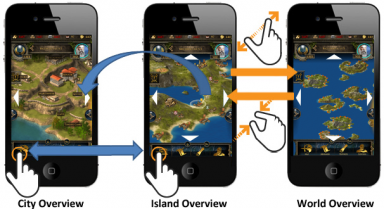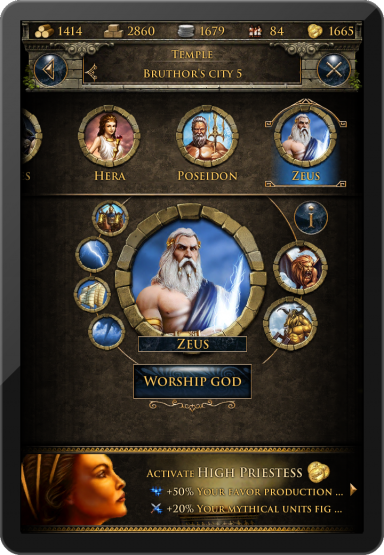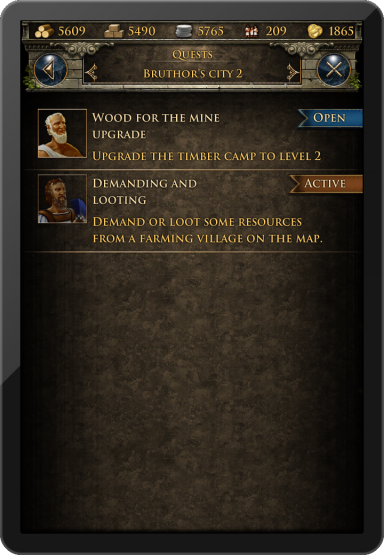Grepolis App
Grepolis Appen tillgodoser dig med ett bekvämt sätt att spela Grepolis via din mobil och ger till tillgång till alla relevanta funktioner i spelet som krävs för att ta hand om ditt konto. Denna wikisida kommer hjälpa dig med användandet av appen genom att gå igenom funktioner och visa skillnaden mellan appen och webbversionen.
Tillgänglighet
| iOS | Android |
|---|---|
Huvudfunktioners
- Snabb och lättillgänglig tillgång till kontot.
- Full tillgång via mobil.
- Notifikationer.
- Simpla touchkommandon.
Registrering och inloggning
Om du är en ny spelare kan du välja att spela utan registrering av kontot. Detta val kommer att skapa ett gästkonto åt dig. För att spara din utveckling måste du registrera ditt konto i ett senare skede under appens speciella nybörjaruppdrag. Du kommer där få välja ett namn och registrera ditt konto.
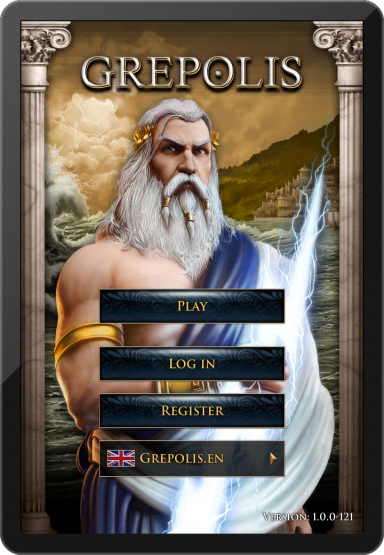
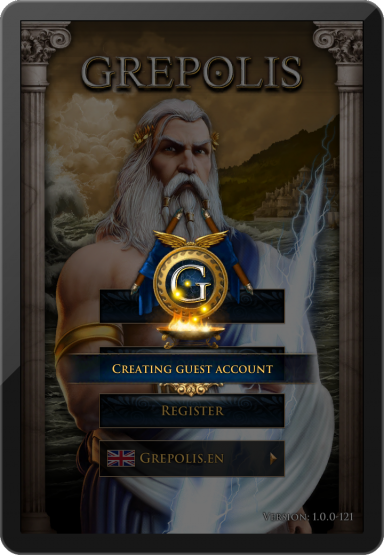
Om du har spelat webbversionen innan kan du använda inloggningen för att få tillgång till ditt existerande konto. Du kan även registrera ett nytt konto genom att nyttja appens registreringsskärm.
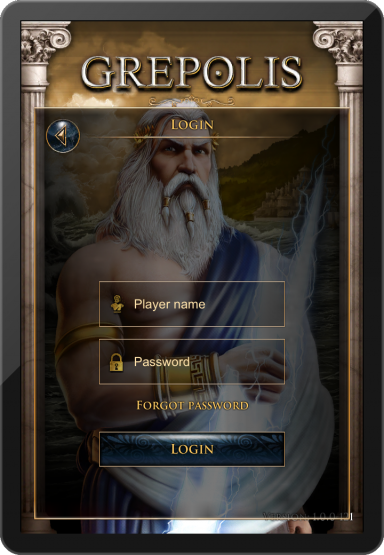
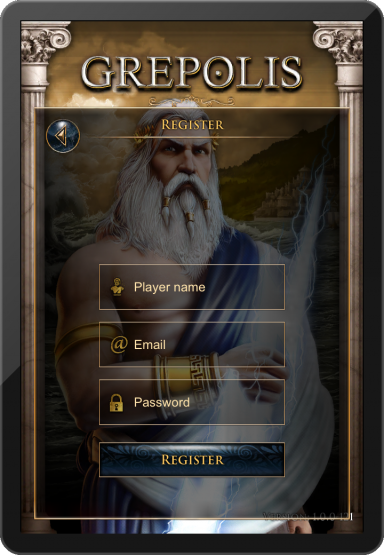
Interface
Toppmenyn
Toppmenyn visas i alla fönster oavsett vilken skärm du för närvarande använder (Ex. Ö-övesikten eller stadsöversikten)
Denna meny visar din tillgängliga resurser (Trä, Sten, Silver, Tillgängliga invånare och Guld), din nuvarande rank, den aktiva staden, vilken gud som dyrkas i staden och mängden gunst och viktiga händelser så som inkommande anfall.
Touch Rörelser
| Gesture | Rörelse | Resultat |
|---|---|---|
| Tap |
| |
| Dubbelklick | Dubbelklicka på en stad på kartvyn. | Hitta staden du valt på kartan. |
| Tryck och Flytta | Tryck och flytta från stadsnamnet till höger eller vänster. | Byt till föregående eller nästa stad i listan. |
Stadslistan
Klicka på stadsrutan för att öppna stadslistan. Här har du en lista över alla dina städer och deras poäng. Genom att klicka på ett stadsnamn kommer du direkt till den stadens stadsöversikt.
Det är skillnad mellan den grundläggande stadslistan och stadslistan med administratören aktiverad.
När du har administratören aktiverad kommer mer detaljerad information visas för varje stad.
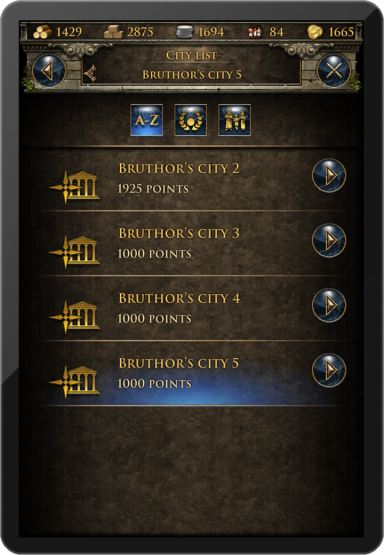
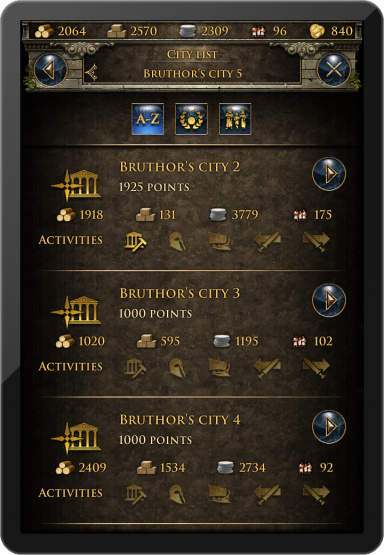
Genom att klicka på pilen bredvid ett stadsnamn kommer du direkt till stadsöversikten, om du inte är på kartan då kommer staden att centreras på skärmen.
Ranking
Genom att på rankingikonen kommer du att öppna rankinglistorna. Du kan bläddra genom följande listor:
- Spelare
- Spelare Hav
- Allianser
- Allianser Hav
- Anfallspoäng
- Försvarspoäng
- Kämparpoäng
- Allians Anfallspoäng
- Allians Försvarpoäng
- Allians Kämparpoäng
- Världsunderverk
Kasta en besvärjelse
Klicka på gudaikonen för att öppna fönstret för besvärjelser. Härifrån kan du kasta en besvärjelse på din aktiva stad.
Huvudmeny
Huvudmenyn visas alltid och har en svepfunktion. Följande funktioner inkluderas i menyraden:
- Karta/Stad
- Meddelanden
- Rapporter
- Rådgåvare
- Allians
- Premium
- Alliansforum
- Profil
- Inställningar
- Logga ut
Touch Rörelser
| Gesture | Rörelse | Resultat |
|---|---|---|
| Tryck och Flytta | Tryck och flytta till höger eller vänster. | Låter dig bläddra genom olika knappar på menyn. |
| Tryck |
|
|
Ringmenyn
Ringmenyn kommer att komma upp så snart som du klickar på ett alternativ som stödjer detta på kartan. Beroende på objekt kommer olika val att visas i menyn. I det här exemplet har du valt en fientlig stad and kan nu välja att anfalla eller stödja den här staden, handla, slänga en besvärjelse eller skicka en spion.
Aktivitetsmeny
Den vänstra menyn är det så kallade aktivitetsfönstret. Detta fönster ger information om aktuella aktiviteter för den valda staden; pågående rekrytering, trupprörelser, handel och aktiva besvärjelser. Genom att klicka på någon av symbolerna tas du direkt till översikten.
Notifikationsmeny
Den högra menyn är notifikationsmenyn. Här kommer de senaste händelserna att visas. Genom att klicka på en notis kommer du tas direkt till den aktuella rapporten, meddelandet eller dylika.
Kartan
På kartan hittar du mängder av viktig information så som. alla typer av städer, bondbyar, fria platser, världsunderverk, och annan information intressant för spelare. Möjligheten att zooma mellan ö-översikten och världsöversikten gör att dessa fungerar som en sammanlänkad funktion.
Staden
Stadsöversikten ser ut som i webbversionen. Du kan komma åt alla byggnader och dess funktioner i din staden genom att klicka på dem.
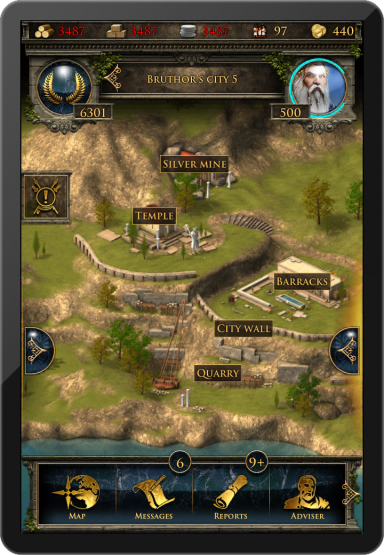
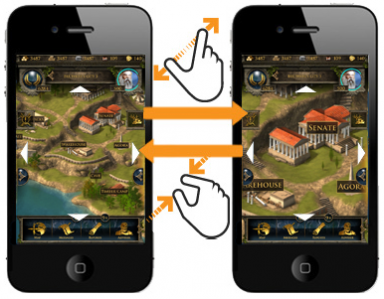
Byggnader
Byggnadsmenyn är tillgänglig genom senaten men har ett annat utseende än på webbversionen.
Gråmarkerade byggnader har ännu ej skapats och varje byggnad har en indikator som visar dess nuvarande nivå.
I vårt exempel uppgraderas bondbyn från nivå 12 till nivå 13 vilket syns i byggnadskön och via indikatorn "12>13".
Högst upp i detta fönster kan du direkt återgå till till byggnadskön och se nuvarande utveckling av din stad.
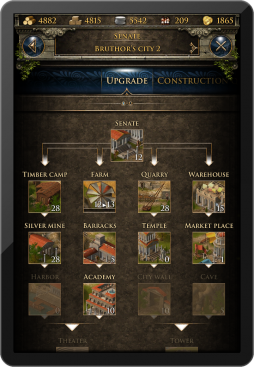
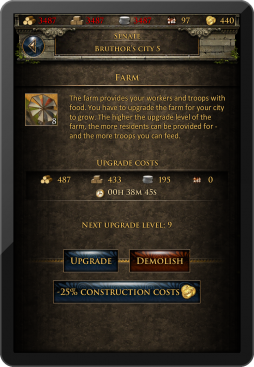
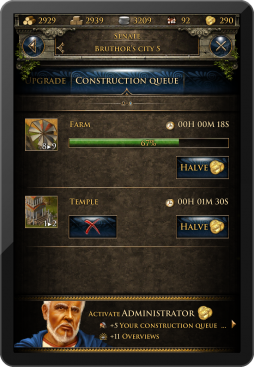
Rekrytering
Rekryteringen i baracken och hamnen och även den smått ändrad från webbversionen. Varje enhet har en informationsskärm och du kan lätt skriva in den mängd enheter du önskar rekrytera eller nyttja slidebaren.
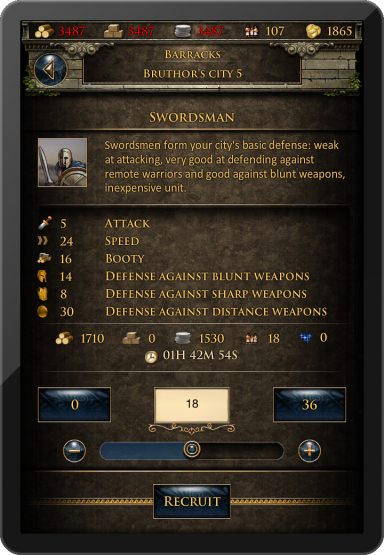
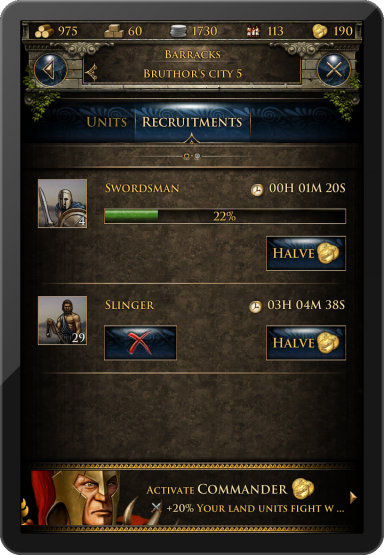
Forskning
Fönstret för forskningar i akademin är designat för att tillgodose information om varje forskning samt dess tillgänglighet. Här kan du välja att forska tillgängliga forskningar och se vilka som redan är forskade i staden.
.
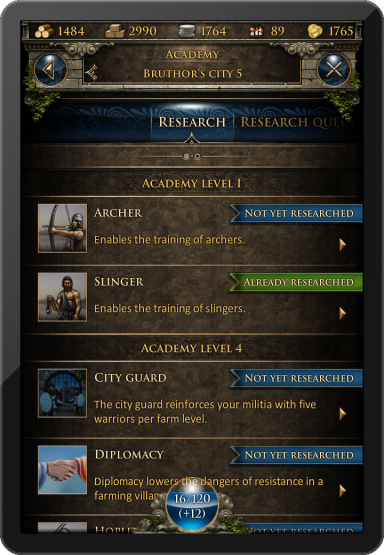
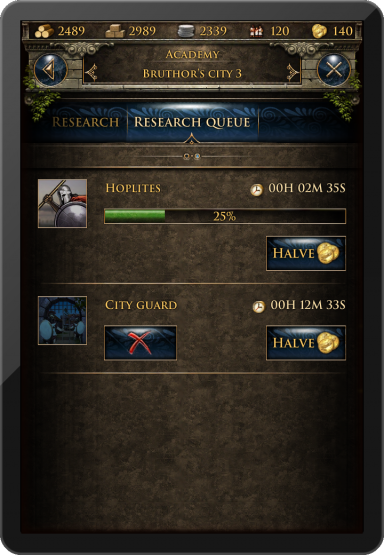
Dyrkan
Det är väldigt simpelt att dyrka en gud i din tempelöversikt. Högst upp kan du byta mellan gudarna och använda knappen i mitten för att välja gud att dyrka. Informationsknappen kommer visa mer detaljerad information om den aktuella guden.
Genomgång och Uppdrag
Det kommer att finnas full tillgång till spelets genomgång och uppdragssystem i appen. Detta kommer dock att visas annorlunda än i webbversionen av Grepolis. Första genomgången kommer att dyka upp så snart som de är tillgängliga. Du kan också välja att klicka på uppdragssymbolen och nå uppdragslistan. I denna lista visas alla tillgängliga uppdrag och deras nuvarande status.
Krav
iOS - iPod touch 4, iPhone 3GS, iPhone 4, iPhone 5, iPad, iPad 2, iPad mini, or iPad with Retina Display - iOS 4.3 or higher - Internet connection on your device
Andriod - Android 2.3 eller högre - 160dpi skärmupplösning eller högre - Internet connection on your device
Demonstration
Klicka här för en demonstrationsvideo.